Descripción Inspect Canonical
Inspect Canonical es una extensión de Chrome que te permite examinar la etiqueta canonical de cualquier página web con un solo clic. Cuando una página tiene (o no) errores relacionados con la etiqueta canónica en sus líneas de código, la extensión mostrará un color para avisarte.
Si, por ejemplo, falta una etiqueta canónica o el atributo Href en una página, el ícono de la extensión estará en rojo con indicaciones del error encontrado. A continuación, puede corregir fácilmente el problema y tener páginas correctamente funcionales.
¿Qué es Inspeccionar Canonical?
Inspect Canonical es una extensión muy fácil de usar que le muestra la fuente canónica de cualquier página web que visite directamente desde su extensión de Chrome. Por lo tanto, ya no necesita consultar el código fuente de una página antes de verificar si la etiqueta canónica apunta al destino correcto.
Inspect Canonical es especialmente apreciado por su facilidad para indicar el estado canónico de una página gracias a un sistema de codificación de colores que se muestra directamente en su navegador Chrome cuando visita una página web.
Fuente: Inspect Canonical
La extensión informa el estado de la etiqueta canónica de la página en 3 colores:
- VERDE para indicar que la etiqueta canónica está presente y
- NARANJA correcto para indicar que la etiqueta canónica está presente, pero difiere de la URL actual
- Y ROJO para indicar un error.
Para cada color que se muestra, Inspect Canonical también muestra un mensaje para guiarlo exactamente en qué debe trabajar para tener una página web que funcione correctamente.
Inspeccionar Canonical: ¿Cómo usar la extensión?
Para comenzar, debe descargar e instalar la extensión. Para hacer esto, vaya a la tienda web de Chrome y luego busque Inspect Canonical.
Haga clic en el botón «Agregar a Chrome» para comenzar a instalar la extensión.
Una vez que se complete la instalación, puede comenzar a usarlo. Pero antes de comenzar, asegúrese de anclar Inspect Canonical a la barra de menú de su navegador; de lo contrario, en cada página nueva, debe desplazarse hacia abajo en la lista de extensiones instaladas (en su navegador) antes de ver el estado de la etiqueta canónica.
Una vez que el C esté adjunto a su barra de menú, visite una página web cuyo estado de etiqueta canónica desee verificar.
Automáticamente, mientras se carga esta página, el C debería cambiar de color.
Aquí está el valor asociado a cada color que toma la “C” de la extensión:
La C : Este es el color por defecto. El icono de la extensión adquiere este color cuando se encuentra en una página que se está cargando.
La C : Esto significa que la etiqueta canónica está presente, pero no apunta a la URL actual.
La C VERDE
La C ROJA : Esto puede significar uno de los siguientes:
- La página contiene la etiqueta de robots ‘noindex’. Por lo tanto, las etiquetas canónicas se ignoran.
- La etiqueta canónica no se detectó en el encabezado de la página, pero está presente en otros lugares del código, tal vez en el cuerpo, el pie de página, etc.
- No se detectó ninguna etiqueta canónica en el código de la página.
- Se detectó más de una etiqueta canónica en la página.
- La etiqueta canónica se detectó correctamente, pero falta el atributo Href.
Finalmente, para cada una de estas situaciones, pase el mouse sobre el ícono de la extensión Inspeccionar canónica para que aparezca un mensaje detallado sobre el estado de la etiqueta canónica.
Canonical Inspect:
Precios de la extensión gratuita de Chrome

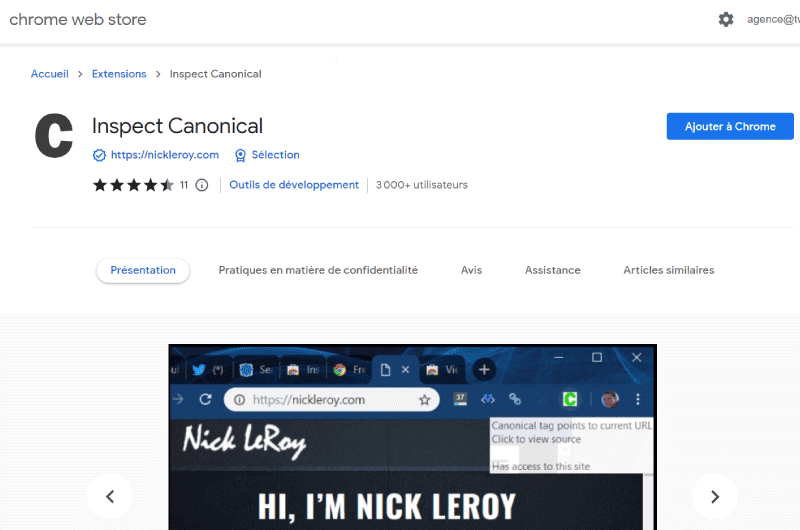
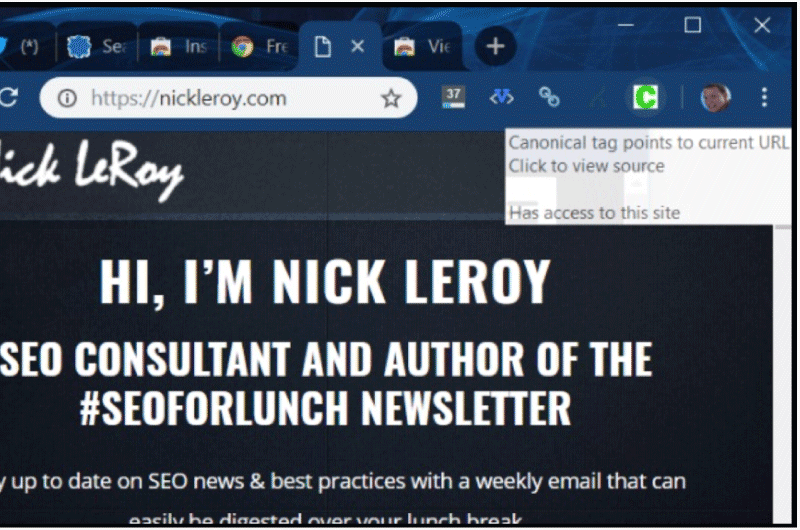
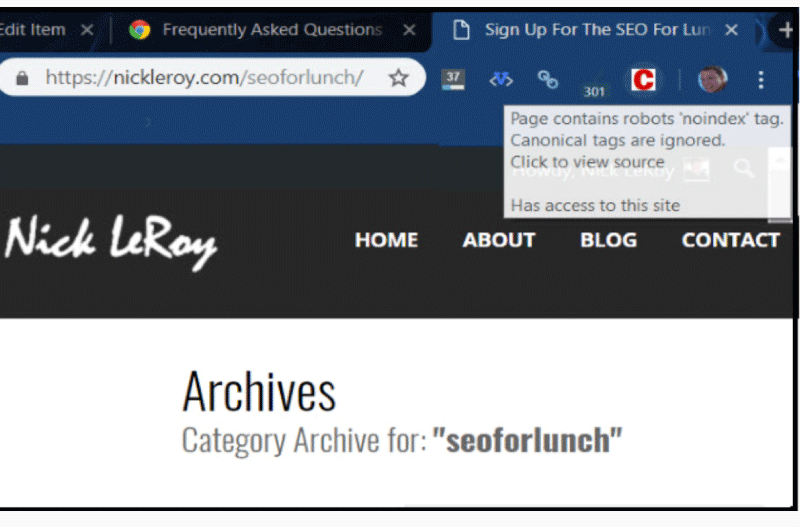
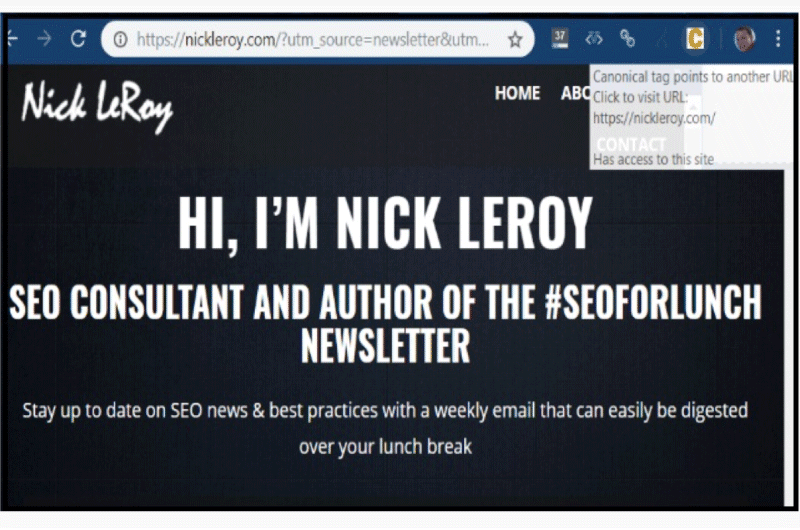
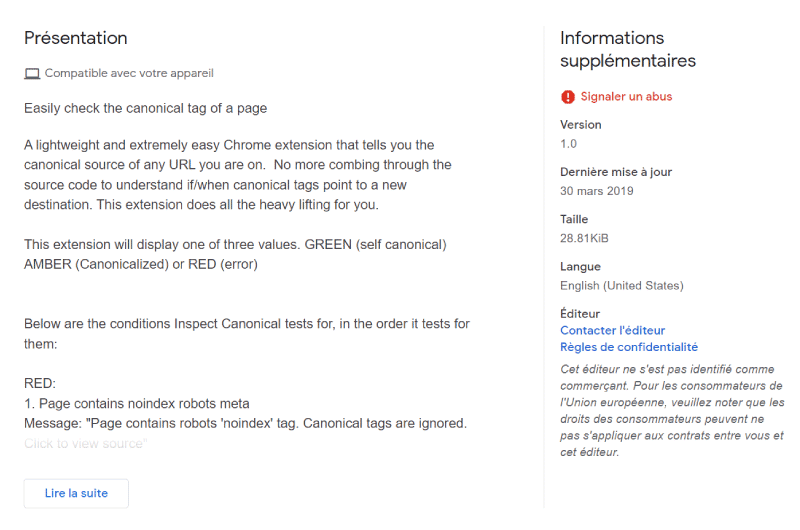
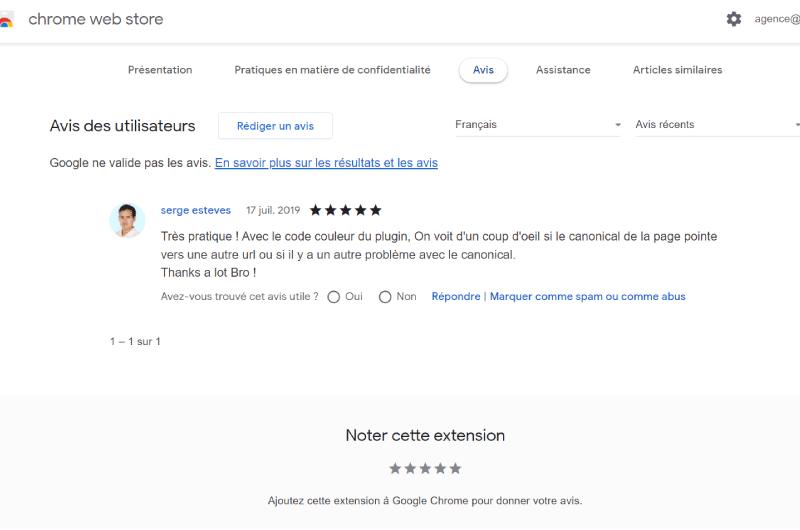
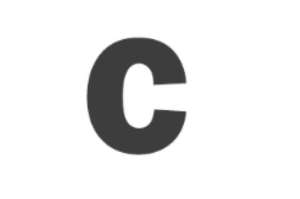
 Alexandre MAROTEL
Alexandre MAROTEL